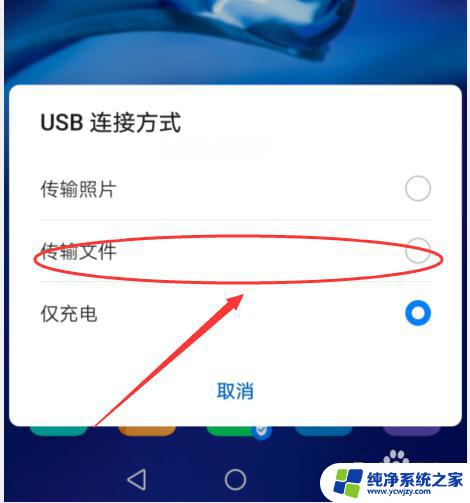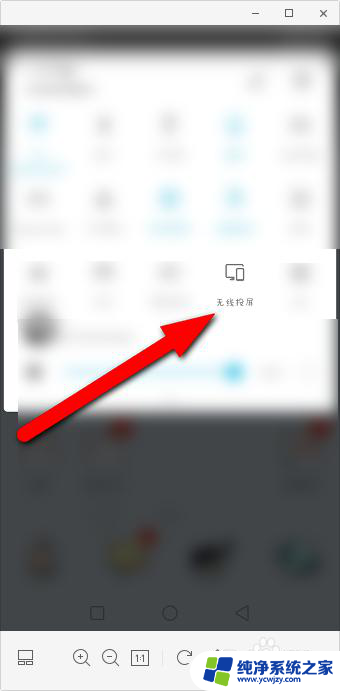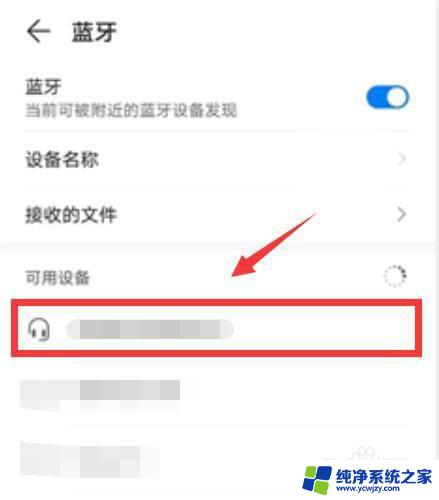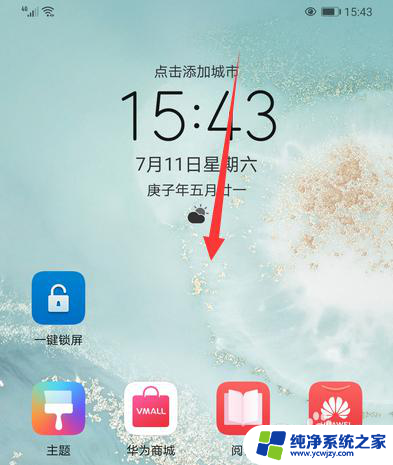华为手机连接不到电脑 华为手机连接电脑的步骤
更新时间:2023-11-27 12:07:32作者:yang
华为手机是如今市场上备受欢迎的品牌之一,有时候用户可能会遇到华为手机连接不到电脑的问题,无论是为了传输文件、备份数据还是进行手机管理,连接手机到电脑是很多用户常常需要的操作。如果没有正确的步骤和设置,这一过程可能会出现一些困难和错误。为了解决这个问题,我们需要了解正确的华为手机连接电脑的步骤,并确保我们按照正确的方式进行操作,以便顺利地连接华为手机到电脑。
操作方法:
1.用数据线连接手机和电脑,在手机上选择mtp。
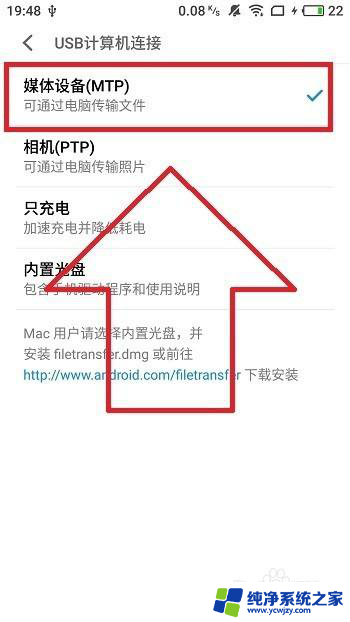
2.右键电脑点击属性
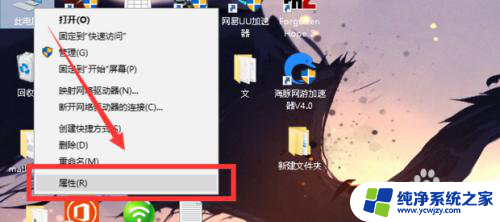
3.点击设备管理器。
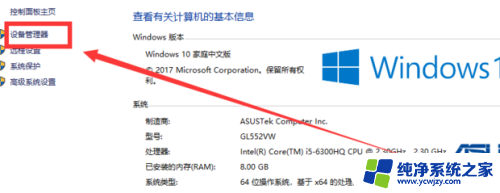
4.在这里的列表找到便携设备。如果华为手机连接不上电脑基本是这里出了问题,现在假设出了问题。需要卸载后重新安装
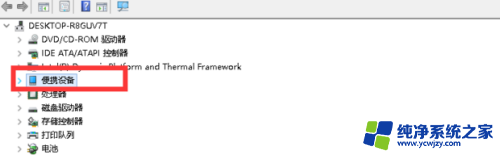
5.右键点击华为手机,选择卸载设备
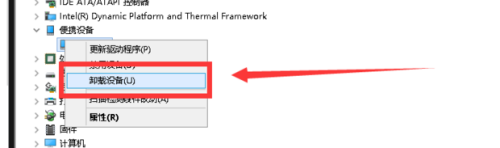
6.确认卸载
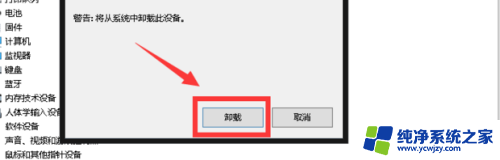
7.再点击上方的操作,选择扫描检测硬件改动。可重新安装驱动。
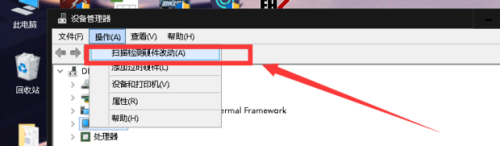
8.这时再打开我的电脑,可以看见手机和电脑成功连接
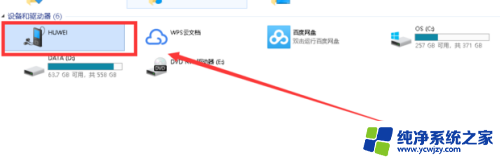
以上是华为手机无法连接电脑的全部内容,如果有不了解的用户可以根据小编的方法来操作,希望对大家有所帮助。